디지털로 그려진 캐릭터의 완성은 흥미로운 도전입니다. 이 안내서에서는 다양한 Photoshop 기법을 통해 당신의 예술 작품을 어떻게 다듬고 창의적인 효과로 향상시킬 수 있는지 보여줍니다. 함께 마지막 추가 작업 과정을 한 걸음씩 진행하며, 이미지를 더 생동감 있고 흥미롭게 만들어 보겠습니다.
주요 통찰력
- 간단한 세부 사항을 수정하는 것이 큰 변화를 가져올 수 있습니다.
- 빛과 그림자의 효과를 사용하면 당신의 작업에 깊이를 더할 수 있습니다.
- 색상은 적절한 표현을 얻기 위해 신중하게 선택해야 합니다.
- 흐림 효과와 선명 효과와 같은 효과는 원근감과 초점을 강화할 수 있습니다.
단계별 안내서
페인팅 과정에 들어가기 전에 모든 도구가 준비되어 있고 원하는 변경 사항에 대한 명확한 개념을 가지고 있는지 확인하세요.
1. 기본 형태 수정
당신의 캐릭터의 기본 형태를 검토하는 것부터 시작하세요. 종종 하루를 기다리는 것이 이미지에 대한 새로운 시각을 제공하는데 도움이 됩니다. 당신은 얼마나 많은 작은 개선 사항이 떠오르는지 놀랄 것입니다.
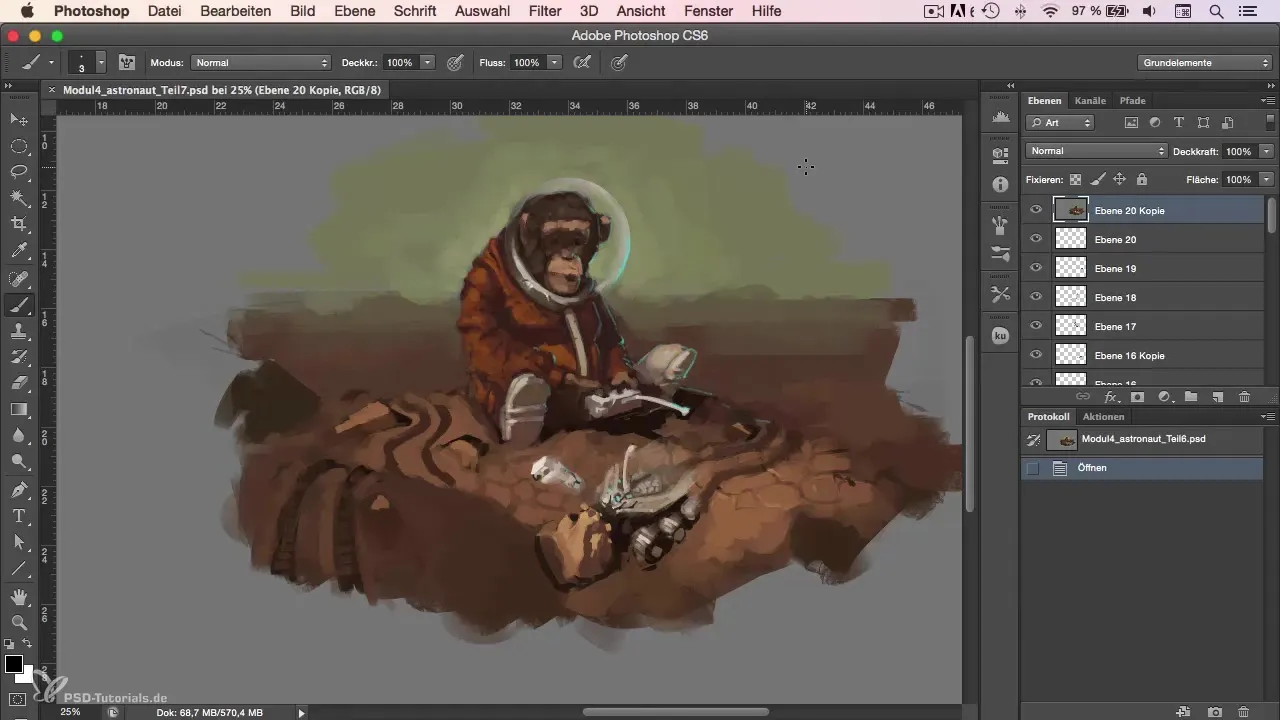
이 단계에서는 로버의 디자인을 최적화하려고 합니다. 특히 형태와 표면이 중요합니다. 때때로 외부 사람에게 질문하여 추가적인 관점을 얻는 것을 잊지 마세요.
2. 표면 구조 조정
이제 표면의 세부 사항에 집중하세요. 캐릭터의 구성 요소 색상이나 디자인, 예를 들어 태양 전지판을 수정해야 할 수도 있습니다. 텍스처가 빛과 그림자와 적절히 작용하는지 주의하세요.
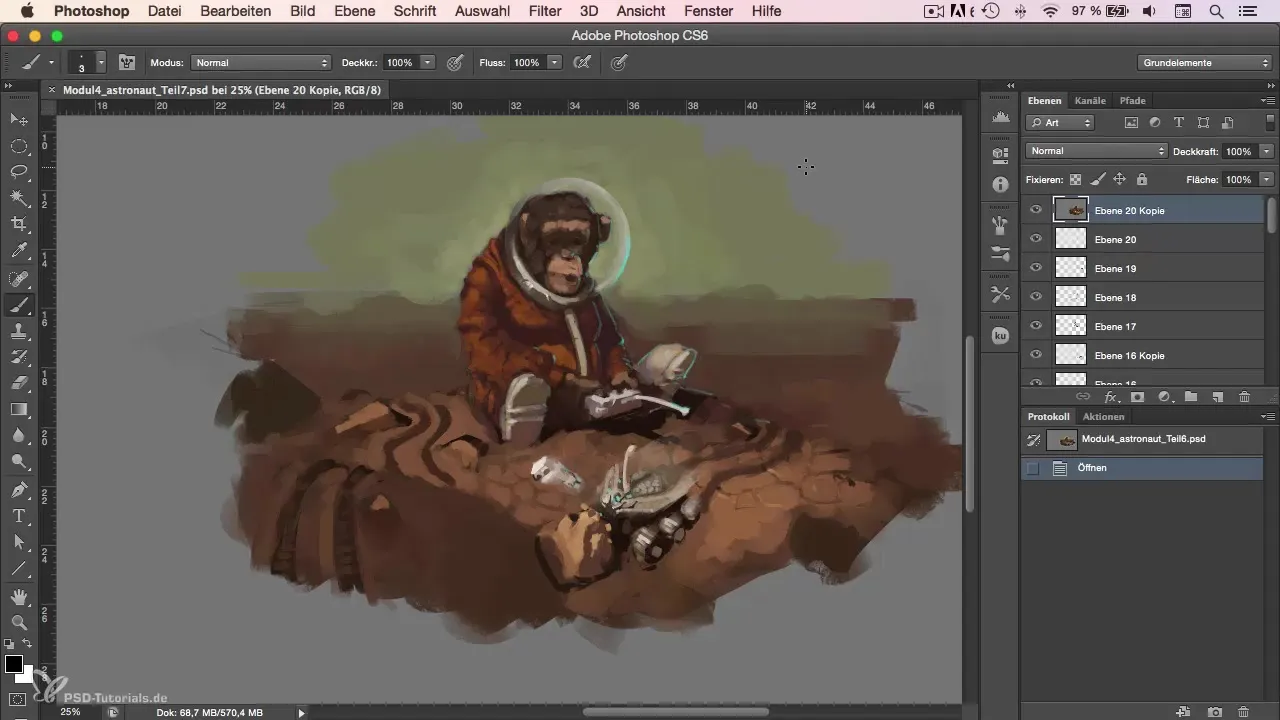
여기에서는 변경 사항을 안전하게 비파괴적으로 수정하기 위해 새로운 레이어를 만들어야 합니다. 어두운 색조는 사실적인 효과를 만들기에 적합합니다.
3. 색상 및 반사를 창의적으로 사용하기
색상 팔레트를 꺼내어 어떤 영역이 더 신선하게 보일 수 있는지 확인하세요. 이미지는 균형을 유지하고 색상이 넘치지 않도록 주의하세요. 같은 영역을 조정하고 다양한 음영으로 실험해 보세요.
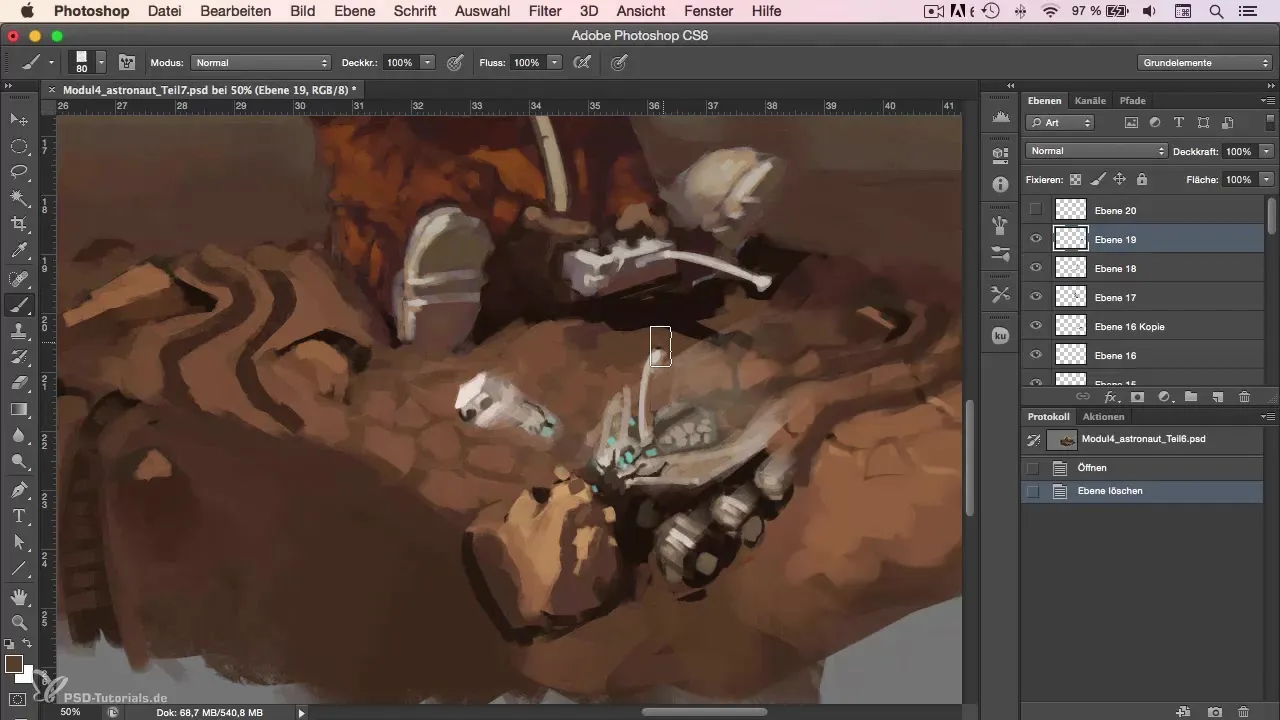
색상 그라데이션의 정밀한 사용이 도움이 될 수 있습니다. 표면이 빛을 반사하고 깊이를 생성하는 느낌을 줄 수 있도록 생동감 있게 만드세요.
4. 조명 효과 추가하기
더 역동적인 룩을 위해 새로운 레이어를 추가하고 이를 "선형 밝기"로 설정하세요. 어두운 색상을 사용하여 빛 반사를 생성합니다. 과하지 않도록 주의하세요 – 섬세한 접근이 종종 더 매력적인 결과를 가져옵니다.
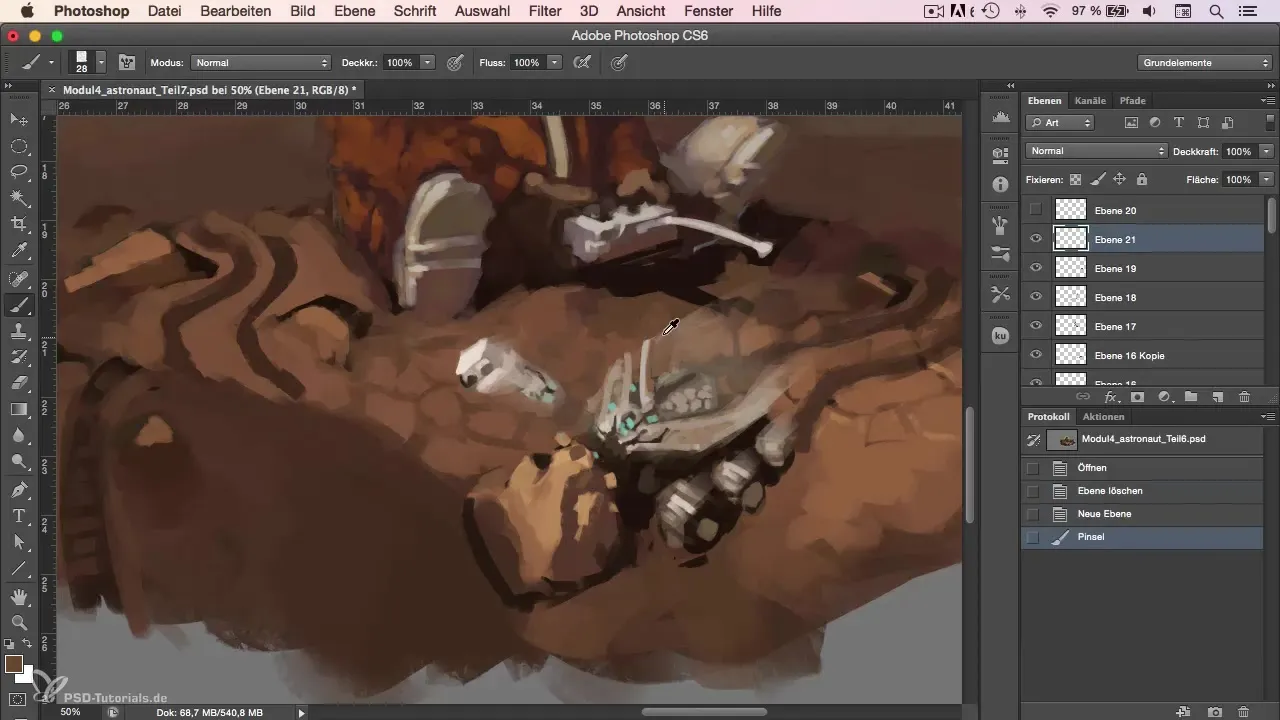
이러한 효과는 당신의 작품에 추가적인 하이라이트를 제공할 수 있으며, 특히 주목해야 할 부분에 강조를 줄 수 있습니다.
5. 흐림 및 선명하게 만들기
흐림 필터를 사용하여 이미지의 가장자리에서 흐림을 생성하여 중심 요소에 초점을 맞춥니다. 이 방법은 특히 주의가 필요 없는 많은 세부 사항이 있을 때 특히 효과적입니다.
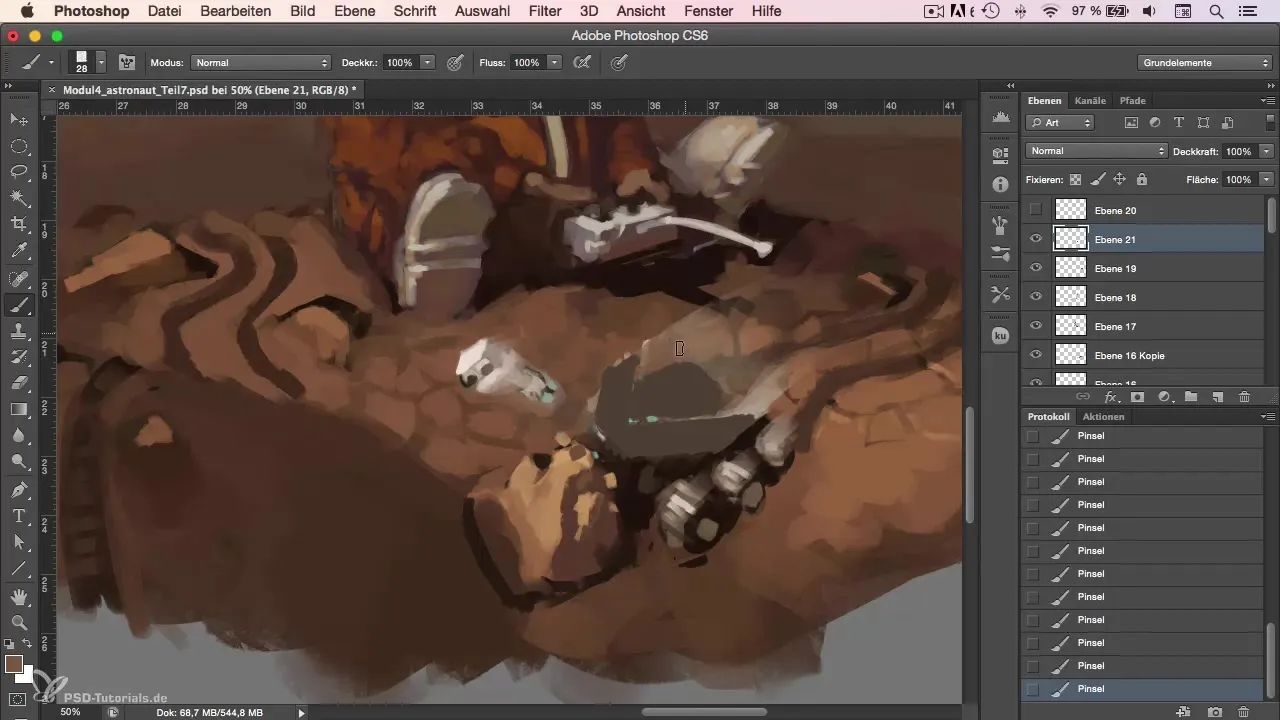
효과가 너무 극단적이지 않도록 하고 이미지의 전체 품질이 영향을 받지 않도록 해야 합니다.
6. 마무리 조정 및 마지막 손질
효과가 추가되면 작업의 경계와 모서리를 점검하세요. 전체 이미지를 조화롭게 만들기 위해 위의 요소의 불투명도를 조정하는 것이 도움이 될 수 있습니다.
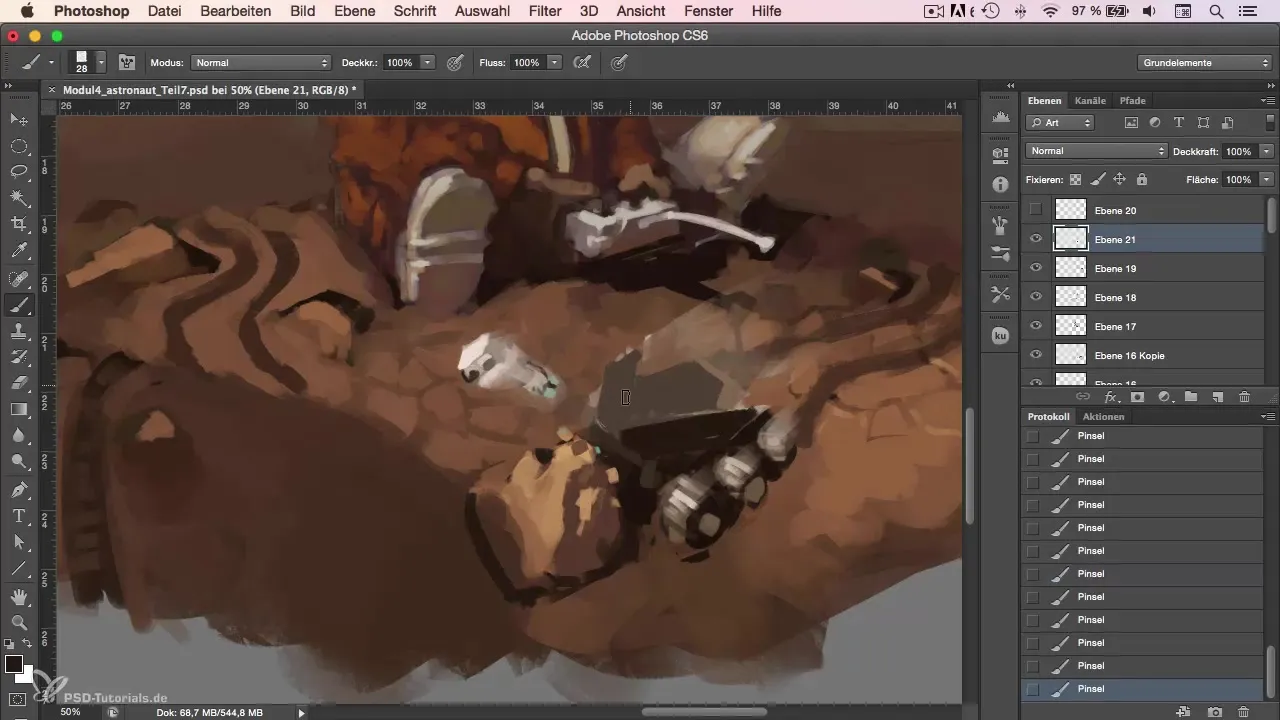
지루함을 피하기 위해 다양한 텍스처를 사용하세요. 작은 세부 사항을 추가하는 것이 큰 차이를 만들 수 있습니다.
7. 틸트-쉬프트 효과로 다음 단계로 나아가기
마지막 단계에서 틸트-쉬프트 효과를 적용하여 주요 주제에 초점을 강조하고 나머지는 살짝 흐리게 하는 것을 고려하세요. 이는 당신의 작품을 더욱 전문적으로 보이게 할 수 있습니다.
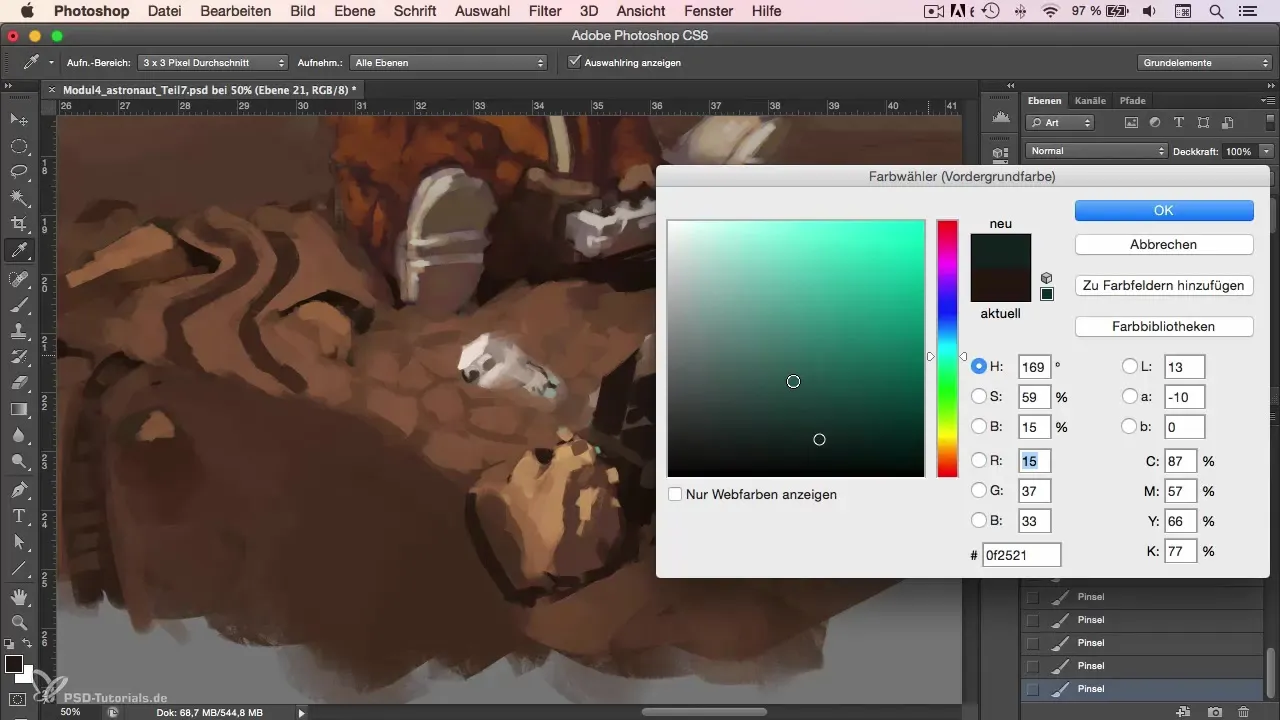
이 효과는 관람자가 당신의 캐릭터의 주요 특징을 제대로 인지하도록 하고 싶을 때 특히 유용합니다.
8. 서명 및 최종 세부 사항
마지막으로 당신의 서명을 통합하는 것을 잊지 마세요. 이미지에서 주의를 끌지 않도록 섬세하게 배치하여 이미지를 완성하는 데 도움을 주어야 합니다.
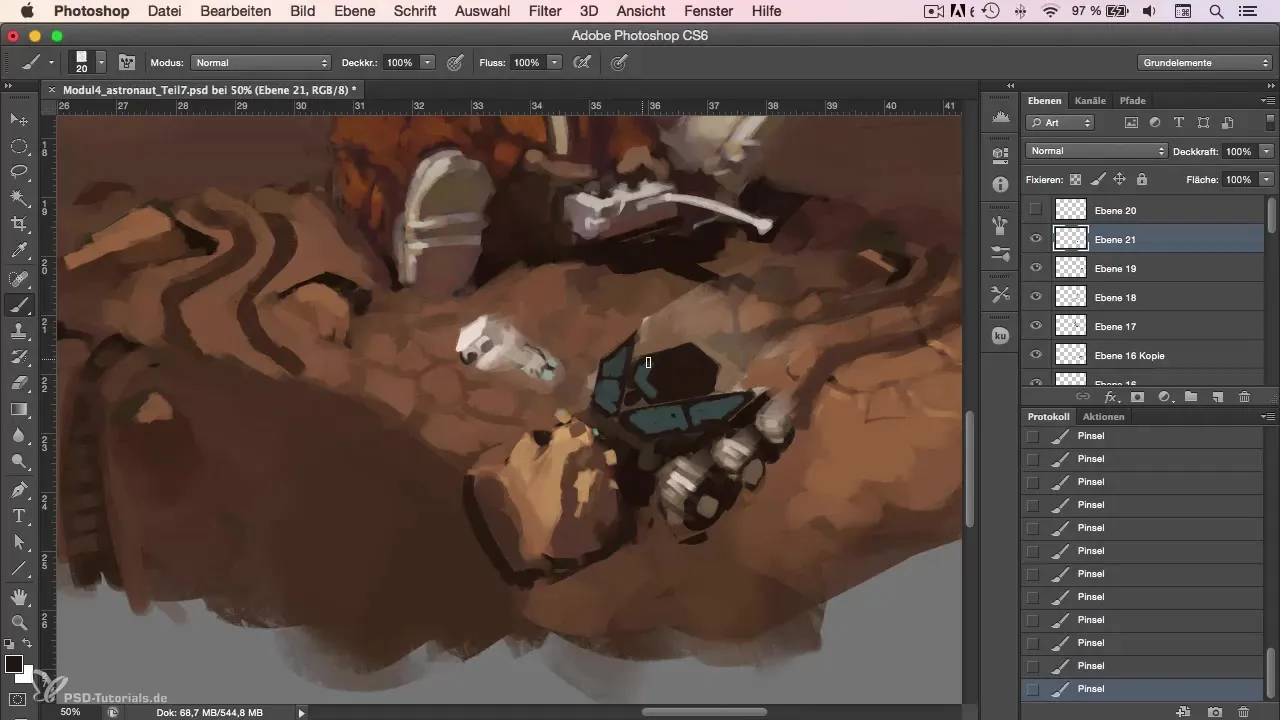
마지막으로 이미지를 다시 한번 확인하고 수정 사항을 진행한 후 저장하고 준비하세요.
요약
이 튜토리얼은 Photoshop에서 디지털 캐릭터를 완성하고 향상시키기 위한 단계별 안내서를 제공합니다. 수정, 조명 효과 활용 및 흐림 및 선명하게 만들기 적용에 대한 실용적인 팁을 통해 여러분의 작업을 다음 단계로 끌어올릴 수 있습니다.
자주 묻는 질문
내 이미지의 어두운 영역을 어떻게 최적화할 수 있나요?다양한 색조를 실험하고 빛과 그림자 효과를 활용하여 가능합니다.
색상을 신중하게 선택하는 것이 왜 중요한가요?올바른 색 선택은 이미지의 감정과 분위기를 전달하고 예술의 효과를 증가시킬 수 있습니다.
조명 효과를 사용하는 가장 좋은 기술은 무엇인가요?"선형 밝기"로 설정된 새로운 레이어를 사용하고 어두운 색상을 적용하여 목표로 하는 하이라이트를 만들어 보세요.
틸트-쉬프트 효과를 어떻게 적용할 수 있나요?Photoshop에서 흐림 필터를 사용하여 가장자리에 흐림을 생성하고 주요 주제에 초점을 맞춥니다.
마무리 작업에 어떤 도구를 사용해야 하나요?선명하게 하기 도구와 흐림 필터를 사용하여 이미지의 선명도와 초점을 최적화하세요.

